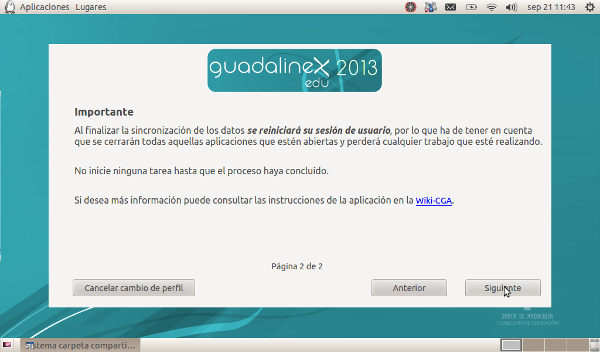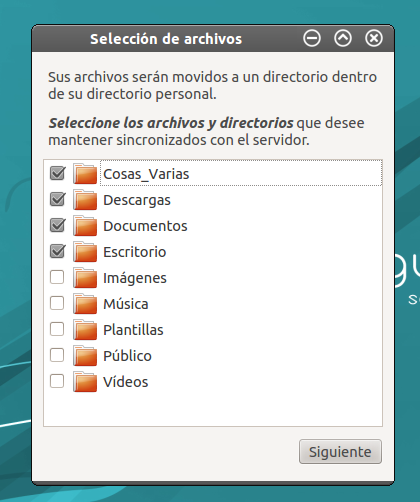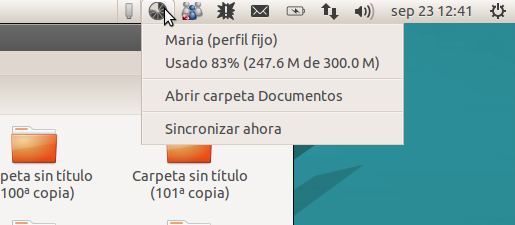Sistema de Usuarios Personales en Guadalinex EDU
Contenido
Introducción
La distribución Guadalinex Edu dispone de un sistema de usuarios personales que ofrece acceso a herramientas y servicios de almacenamiento de datos dentro de los centros educativos con infraestructuras TIC: servidores de seguridad y contenidos.
Para Guadalinex Edu 2013 se ha desarrollado un sistema de usuarios personales que simplifica su funcionamiento, mejora el rendimiento y la estabilidad y se encuentra adaptado a las tecnologías actuales.
El nuevo sistema de usuarios solo se encontrará disponible para Guadalinex Edu 2013 en adelante. Guadalinex Edu V4, 9.04 y 10.04. seguirán manteniendo sus versiones y funcionamiento actuales.
Tipos de perfiles de usuarios
Para comprender mejor el sistema implementado en Guadalinex Edu 2013 se van a explicar los tipos de perfiles de usuarios que existen. En las versiones de Guadalinex Edu que se encuentran actualmente en uso, los usuarios pueden tener dos tipos de perfiles. Cada perfil tiene unas características y privilegios específicos y cada usuario pertenecerá a un perfil concreto.
Perfil fijo
El usuario solo posee un directorio, dentro de su directorio personal del ordenador, que será sincronizado en el servidor de contenidos. Éste podrá contener todos los archivos que desee y se sincronizará en los diferentes equipos en los que se autentique. Esta opción no permite mantener configuraciones de correo, preferencias del navegador, fondos de escritorio, etc., si el usuario se cambia de ordenador. Solamente se mantiene el directorio Documentos del directorio personal local del usuario.
Ejemplo: el directorio que se sincroniza en el servidor de contenidos del usuario fijo ajperez será el directorio:
/home/nfs/ajperez/Documentos/
Perfil móvil
El directorio personal del usuario completo se sincroniza y almacena en el servidor de contenidos, con lo que mantendrá su configuración en cualquier equipo del centro en el que se autentique. De esta forma, el usuario tendrá la percepción de estar trabajando siempre en el mismo ordenador.
Perfil Guadalinex Edu 2013
En la nueva versión de Guadalinex Edu 2013 se han unificado todos los usuarios bajo el perfil fijo, desapareciendo el móvil. Esto quiere decir que en la versión actual solo existe este tipo de perfil. Esta característica simplifica el funcionamiento del sistema de sincronización de archivos y a su vez facilita su uso por parte de los usuarios, puesto que el funcionamiento es el mismo para todos. Los usuarios que tuvieran perfil móvil en las versiones anteriores no pierden los datos almacenados en su usuario personal ya que el nuevo sistema dispone de los procedimientos adecuados para realizar una migración de todos los datos que se estimen oportunos.
Este sistema de migración se encarga de realizar la copia de:
- Ficheros de datos.
- Migra las configuraciones de Firefox (favoritos, historial, etc.), Chromium (favoritos, historial, etc.) y Thunderbird (configuración y correos descargados).
Y no conserva el resto de configuraciones del usuario: fondos de pantalla, accesos directos y applets en las barras del escritorio.
- Todas las versiones anteriores de la distribución (V4, 9.04 y 10.04) son compatibles con el sistema de migración de datos.
- No existirá ningún problema para mantener los ficheros de usuario en la nueva versión disponible para Guadalinex Edu 2013.
Proceso de migración de los directorios
El proceso de migración de usuarios personales se ha diseñado para que se puedan mantener los datos de los usuarios de las versiones previas y que puedan seguir accediendo de forma normal a sus ficheros personales. El proceso de migración se ejecuta la primera vez que se accede con el usuario personal a Guadalinex Edu 2013, se realiza de forma automática y prácticamente no requiere intervención por parte del usuario, más allá de la selección de ficheros que se desea migrar.
Recomendaciones
- Se recomienda que el proceso de migración no se realice mientras que el usuario tenga su cuota previa de almacenamiento al cien por cien, en este caso pueden producirse errores de migración que podrían originar una pérdida datos. Por tanto, se aconseja vaciar el contenido por debajo del límite en las versiones anteriores antes de acceder con el usuario personal en Guadalinex Edu 2013 por primera vez.
- El tiempo que dura la migración puede variar dependiendo del espacio ocupado en el directorio personal del usuario. Por tanto, una vez iniciado el proceso no se debe apagar el ordenador o cerrar la sesión puesto que esto puede provocar una pérdida en los datos migrados.
- En el caso de tratarse de equipos portátiles que funcionan con baterías se aconseja realizar este procedimiento mientras se encuentra conectado a la red eléctrica.
- En el caso de usuarios con perfil móvil: se recomienda tener claro los ficheros que se desean migrar antes de acceder con el usuario personal en Guadalinex Edu 2013.
Usuario con perfil fijo
El proceso de migración de un usuario con perfil fijo es inmediato y no requiere de intervención de usuario. Se mantienen los datos de la carpeta Documentos exactamente igual a como se tenía previamente. Nada más acceder al sistema ya se puede hacer uso del directorio y su contenido.
Usuario con perfil móvil
Cuando el perfil del usuario es móvil sí se requiere realizar un proceso de migración que transforma el perfil al nuevo fijo y migra los ficheros personales. Este procedimiento se ejecuta automáticamente al acceder con el usuario personal en Guadalinex Edu 2013. El procedimiento de migración solamente es posible realizarlo una sola vez, de manera que los ficheros que no se seleccionen en la migración se perderán de forma permanente. Por tanto se recomienda tener claro los ficheros que se desean migrar antes de acceder con el usuario personal en Guadalinex Edu 2013. Para mostrar cómo es el proceso de migración se ha preparado un ejemplo de migración real desde un usuario móvil desde Guadalinex Edu 10.04 a Guadalinex Edu 2013. El usuario maria tiene un perfil móvil en Guadalinex Edu 10.04. Todo lo que almacene en su directorio personal o modifique en la configuración local se sincronizará en el servidor de contenidos. Este usuario podrá realizar los cambios y almacenar lo que desee siempre que no exceda la cuota que tenga asignada (en este ejemplo son 300 mb).
El usuario maria puede cambiar el fondo de su escritorio e incluso crear ficheros y carpetas fuera del directorio Documentos. Si decide iniciar sesión en otro equipo con la misma versión de Guadalinex Edu 10.04, conservará todos los datos. Tal como se observa en las dos siguientes ilustraciones, se ha cambiado el fondo de escritorio y se han incluido carpetas y ficheros al directorio personal. La sincronización se realiza de forma periódica y automática, por tanto se almacena todo en el servidor de contenidos. En la segunda imagen se observa que la cuota ocupada es del 45%.
Cuando el usuario maria creado en la versión de Guadalinex Edu 10.04 y de perfil móvil, inicie sesión en Guadalinex Edu 2013 por primera vez, se iniciará el procedimiento de migración del usuario.
En la dos imágenes siguientes se observan las dos pantallas informativas del procedimiento.
Al iniciar la sesión detecta el cambio de tipo de usuario personal, y la primera vez, permite guardar todas las carpetas y ficheros personales.
Se podrá cancelar el procedimiento de migración pulsando sobre el botón Cancelar cambio de perfil si no tenemos la seguridad de querer llevarlo a cabo. En tal caso, se cerrará la sesión de usuario y aparecerá de nuevo la pantalla de acceso de Guadalinex Edu 2013. Si se quiere continuar con el procedimiento se debe pulsar sobre el botón Siguiente.
A continuación, se muestra una pantalla con una lista de los ficheros almacenados en el directorio personal del usuario y que se encuentra sincronizado en el servidor de contenidos. En el caso del usuario maria, se observan la carpeta Cosas_Varias dentro del directorio personal, además de los directorios por defecto. Se seleccionan los directorios y ficheros que se van a copiar. Para iniciar la migración se pulsa el botón Siguiente, tal y como se observa en la siguiente imagen.
Una vez sincronizados los datos del usuario personal, el sistema reiniciará la sesión de usuario. Al acceder de nuevo con el usuario personal se podrá acceder dentro de la carpeta Documentos, donde se encontrarán todas las carpetas que se seleccionaron para migrar. Como se observa en la siguiente imagen, aparece la carpeta CosasMaria.
Un dato importante que se quiere remarcar es que durante este proceso de sincronización, no se debe hacer uso de las aplicaciones del ordenador y almacenar ficheros en la carpeta personal, estos cambios no serán sincronizados y puede ocasionar pérdidas de datos.
Applet de notificación
El sistema de usuarios personales para Guadalinex Edu 2013 tiene un applet de notificación que sustituye a la antigua barra de sincronización de las versiones anteriores.
Localizado en la barra superior del escritorio, dicho icono, se irá rellenando dependiendo de la cuota de almacenamiento utilizada.
Si se pulsa con el botón izquierdo del ratón sobre el icono de sincronización se despliega un menú donde se muestra:
- Nombre del usuario y su tipo de perfil (fijo).
- Información sobre el uso de la cuota (porcentaje de uso, mensajes de liberación de espacio, etc.).
- Un enlace para abrir la carpeta Documentos.
- Mensajes de la sincronización. La sincronización se realiza de manera automática cada 120 segundos pero desde aquí se ofrece la posibilidad de sincronizar en el momento al pulsar sobre él (Sincronizar ahora).
El icono de sincronización puede variar y cambiar de color, dependiendo de la acción que se esté realizando o estado de la cuota de usuario.
- Cuando se realiza una sincronización el círculo da vueltas y cambia de color.
- El icono de sincronización se irá coloreando en gris oscuro conforme se vaya utilizando el espacio de cuota asignado para el usuarios.
- Cuando la cuota está a punto de alcanzar el 100%, el icono de sincronización cambiará y aparecerá un circulo rojo que lo rodea.
- Si se alcanza el 100% de la cuota se muestra un error en el icono de sincronización indicando que se necesita liberar espacio del directorio Documentos.
- Si mientras se tiene la cuota al 100%, se intenta almacenar un nuevo fichero dentro del directorio Documentos, la sincronización no se llevará a cabo. Se mostrará un mensaje de notificación de error por pantalla indicando que no se han guardado los últimos cambios y que se guarden esos datos en otro medio de almacenamiento.
- Applet de notificación. Estados.
Puede suceder que, mientras el usuario se encuentre trabajando con un fichero del directorio Documentos, al guardar el fichero, el sistema detecte que ha alcanzado la cuota permitida. En tal caso los cambios no serán almacenados en la carpeta de servidor y la siguiente vez que se acceda con el usuario personal en Guadalinex Edu 2013 esos cambios se hayan perdido (incluso puede perderse el fichero completo).
En este caso, se recomiendan dos opciones:
- Guardar en un dispositivo externo el fichero concreto para no perderlo.
- Realizar una limpieza en el directorio Documentos, borrando los archivos que ya no sean necesarios y de esta forma liberar espacio de la cuota de usuario.
Usuarios personales en DDA y SDI
En algunos dispositivos con Guadalinex Edu 2013 se encuentra configurado el acceso automático de usuario, esto es, el sistema operativo arranca y se accede directamente al usuario genérico del sistema, no mostrándose la pantalla de acceso de Guadalinex Edu 2013. Estos dispositivos son los Dispositivos de Aula (DDA) y los equipos incluidos en la Solución Digital Integral (SDI).
Para poder hacer uso de los usuarios personales en estos equipos será necesario que se cierre la sesión de usuario, una vez se esté en el escritorio de Guadalinex Edu 2013. Seguidamente se mostrará la pantalla de acceso de Guadalinex Edu 2013 y se podrá hacer uso del usuario personal que se tenga creado.
Puede verse también
![]() Canal CGA Educación en Youtube: Sistema de Usuarios Personales Guadalinex Edu 2013
Canal CGA Educación en Youtube: Sistema de Usuarios Personales Guadalinex Edu 2013
![]() Canal CGA Educación en Youtube: Sistema de Usuarios Personales - Usuario Privado
Canal CGA Educación en Youtube: Sistema de Usuarios Personales - Usuario Privado
![]() Accede al manual
Accede al manual